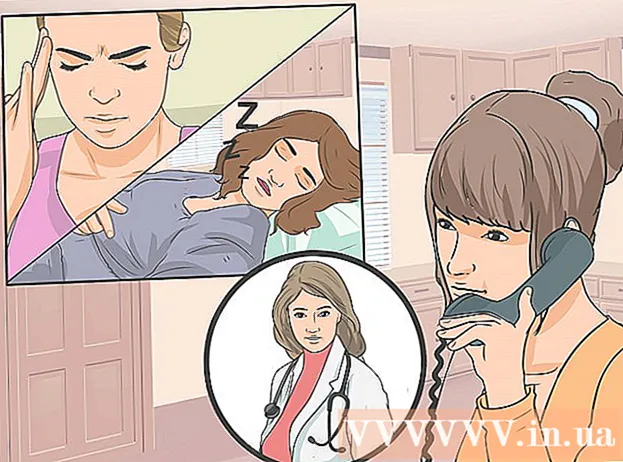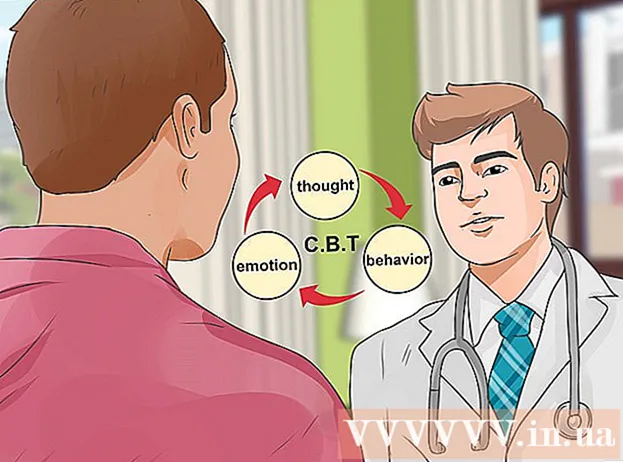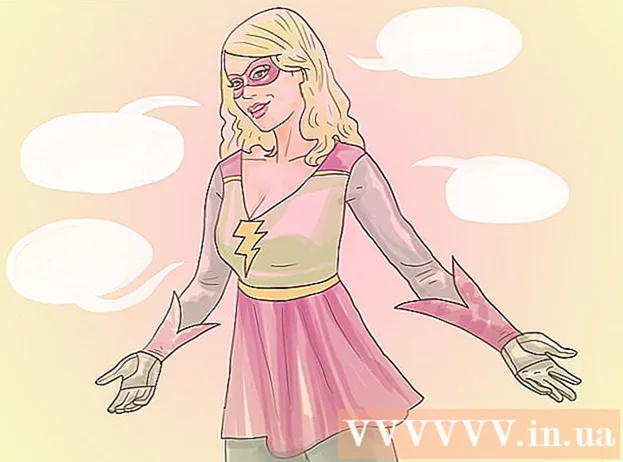مؤلف:
Morris Wright
تاريخ الخلق:
27 أبريل 2021
تاريخ التحديث:
16 شهر تسعة 2024

المحتوى
مدير معلومات تسجيل الدخول في Windows هو تطبيق مخفي لسطح المكتب يخزن معلومات الحساب ، بما في ذلك كلمات المرور التي تدخلها عند استخدام Microsoft Edge أو Internet Explorer. تقوم الأداة أيضًا بتخزين المعلومات من الشهادات التي لا يمكنك عرضها ، مثل رموز المصادقة المميزة من التطبيقات وخدمات الشبكة. تعلمك هذه المقالة كيفية استخدام مدير الاعتماد لعرض كلمات المرور المحفوظة في Windows.
لتخطو
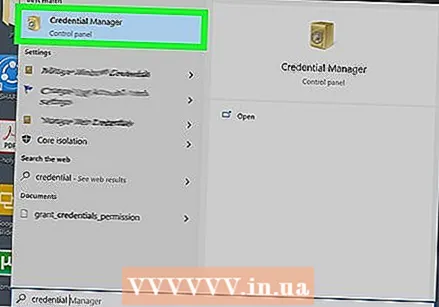 افتح إدارة معلومات تسجيل الدخول. للقيام بذلك ، اكتب إدارة معلومات تسجيل الدخول في شريط بحث Windows. ثم انقر فوق "إدارة معلومات تسجيل الدخول" في نتائج البحث. في إصدارات Windows الأقدم ، قد يسمى هذا الخيار مدير الاعتماد.
افتح إدارة معلومات تسجيل الدخول. للقيام بذلك ، اكتب إدارة معلومات تسجيل الدخول في شريط بحث Windows. ثم انقر فوق "إدارة معلومات تسجيل الدخول" في نتائج البحث. في إصدارات Windows الأقدم ، قد يسمى هذا الخيار مدير الاعتماد.  انقر فوق مراجع الإنترنت أو بيانات اعتماد Windows. كلا الخيارين في الجزء العلوي من النافذة.
انقر فوق مراجع الإنترنت أو بيانات اعتماد Windows. كلا الخيارين في الجزء العلوي من النافذة. - "بيانات اعتماد الإنترنت": يحتوي هذا القسم على كلمات المرور التي قمت بحفظها أثناء استخدام Microsoft Edge و Internet Explorer. إذا كنت قد حفظت كلمات المرور أثناء استخدام متصفح آخر (مثل Google Chrome و Firefox) ، فستحتاج إلى استخدام مدير كلمات المرور في متصفح الإنترنت لعرض كلمات المرور الخاصة بك.
- بيانات اعتماد Windows: يكون هذا القسم مفيدًا فقط إذا كان جهاز الكمبيوتر الخاص بك متصلًا بشبكة شركة. تُستخدم كلمات المرور المخزنة هنا للخدمات المتعلقة بالشبكة داخل Windows. لا يستطيع معظم الأشخاص عرض كلمات المرور في هذا القسم.
 انقر فوق السهم الموجود بجانب الحساب الذي تريد عرضه. سيعرض هذا مزيدًا من المعلومات حول الحساب ، مع خيار عرض كلمة المرور (إن أمكن).
انقر فوق السهم الموجود بجانب الحساب الذي تريد عرضه. سيعرض هذا مزيدًا من المعلومات حول الحساب ، مع خيار عرض كلمة المرور (إن أمكن). - إذا كنت تستخدم قسم "بيانات اعتماد Windows" وقمت بتوسيع سهم "بيانات الاعتماد العامة" ، فسترى أنه لا يمكن عرض أي كلمة مرور. هذا أمر طبيعي لأن هذه الرموز المميزة للمصادقة مخزنة وليست كلمات مرور للنص العادي.
 انقر فوق منظر بجوار كلمة المرور التي تريد عرضها. ستظهر نافذة تأكيد.
انقر فوق منظر بجوار كلمة المرور التي تريد عرضها. ستظهر نافذة تأكيد.  أدخل كلمة المرور أو رقم التعريف الشخصي. بمجرد التحقق من هويتك ، سيتم عرض كلمة المرور المحفوظة بنص عادي.
أدخل كلمة المرور أو رقم التعريف الشخصي. بمجرد التحقق من هويتك ، سيتم عرض كلمة المرور المحفوظة بنص عادي.
نصائح
- لعرض كلمات المرور المحفوظة في Google Chrome ، انقر على القائمة في الزاوية العلوية اليسرى من المتصفح ، ثم حدد "الإعدادات" وانقر على "كلمات المرور". انقر فوق أيقونة العين بجوار كل كلمة مرور تريد عرضها.
- لسوء الحظ ، إذا كنت تريد العثور على كلمة المرور للاتصال اللاسلكي الذي قمت بإعداده في الماضي ، فلا يمكنك القيام بذلك باستخدام مدير الاعتماد.
- يمكن أن يكون مدير كلمات المرور مثل LastPass أو 1Password مفيدًا لتتبع كلمات المرور المختلفة الخاصة بك.
- يمكنك أيضًا كتابة كلمات المرور الخاصة بك في مكان ما والاحتفاظ بها في مكان آمن لتتبع كل شيء.